Многие пользователи мобильных устройств, работающих под управлением операционной системы Android, программный проигрыватель MX Player считают одним из самых лучших, поскольку он отличается простотой интерфейса и использования, а также качественными параметрами звука и видео. Но в последнее время при попытке воспроизведения видеороликов выдается ошибка, гласящая, что в MX Player аудио-формат AC3 не поддерживается. Это многих ставит в тупик. Однако решить такую проблему можно одним нехитрым методом, о котором далее и пойдет речь. Но сначала немного предыстории.
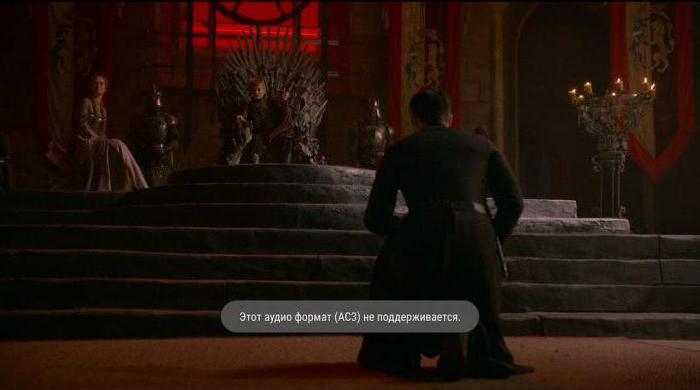
Формат AC3 не поддерживается MX Player: почему?
Изначально сам проигрыватель позиционировался как очень удобное и простое средство для воспроизведения большинства известных на сегодня аудио- и видео-форматов. Однако начиная с версии 1.7.33, по до конца неизвестным причинам, в MX Player AC3 не поддерживается. В сообщении, которое выдается проигрывателем, об этом прямо сказано. Иногда, правда, добавляется еще и совет по поводу того, что необходимо воспользоваться пользовательским кодеком.
VONTAR YG433 ОБЗОР НЕДОРОГОГО ДОМАШНЕГО FULL HD ПРОЕКТОРА ANDROID ВЕРСИЯ С ПОДДЕРЖКОЙ AC3 КОДЕКА
Поговаривают, что такая ситуация связана с лицензированием. По всей видимости, у разработчиков самого плеера возникли проблемы с приобретением лицензий для кодеков AC3, Dolby, DTS и MLP. Так ли это на самом деле, неизвестно, но факт, как говорится, остается фактом. Многие пользователи начинают сетовать на то, что такой хороший проигрыватель непонятно почему лишился поддержки аудио данного формата и быстренько переходят на другие проигрыватели вроде VLC Media Player. Но, как показывает практика, большинство из них вскоре снова возвращается к старому доброму MX, хотя в нем уже наблюдается описываемая проблема.
Тем не менее, несмотря на то что в MX Player формат AC3 не поддерживается, исправить ситуацию можно в течение пяти минут, поскольку в проигрывателе осталась возможность установки и использования пользовательских кодеков и декодеров. Но сначала нужно проверить основные настройки.
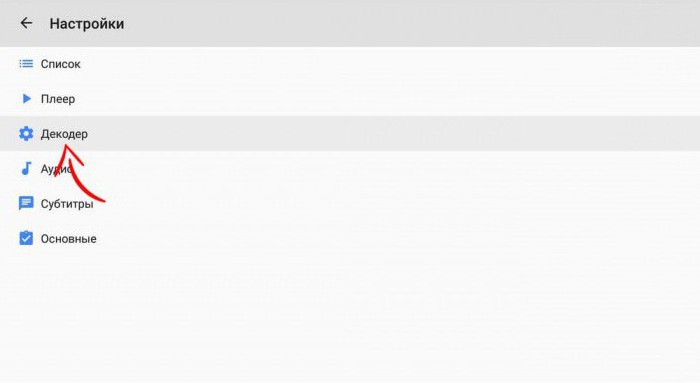
Начальная проверка декодера
Итак, AC3 MX Player не поддерживается. Что делать? Первым делом необходимо открыть сам проигрыватель и войти в меню настроек (кнопка опций в правом верхнем углу).
В появившемся меню необходимо выбрать строку «Декодер», пролистать список до самого низа и посмотреть на пункт с указанием пользовательского кодека.
Обычно это ARMv7 NEON (хотя может быть указан и другой вариант). Для проигрывателя MX Player разных версий доступно и несколько модификаций самого кодека. Как правило, это NEON, Tegra 2, Tegra 3 и x86. Заметьте, что для версий плеера 1.8.6 и выше все аналогичные модификации кодеков помечаются знаком «+». Впрочем, если определить требуемый кодек в проигрывателе, ошибиться при загрузке будет крайне сложно.
МНОГОКАНАЛЬНЫЙ ЗВУК НА ТВ БОКСАХ. КАК ЭТО РЕАЛИЗОВАНО, ЧТО ИСПОЛЬЗОВАТЬ КАК ВЫВЕСТИ И ПОДКЛЮЧАТЬ
Загрузка недостающего кодека
Понятно, что поскольку в MX Player AC3 не поддерживается, кодек нужно загрузить. Лучше всего обратиться к иностранным форумам XDA-разработчиков.
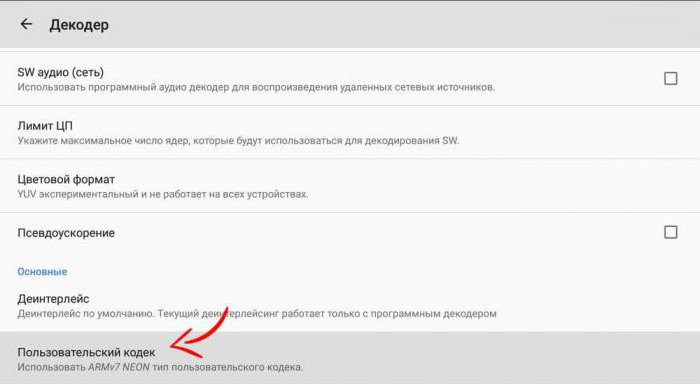
Там нужно просто найти свою модификацию декодера, а для загрузки использовать кнопку на ссылку Direct Download (если кодек необходимо загрузить непосредственно на мобильный девайс). Обратите внимание, что файл поставляется в виде ZIP-архива, но распаковывать его не нужно. Произвести загрузку также можно и на компьютер, после чего скопировать на мобильное устройство в любое удобное для вас место.
AC3 не поддерживается MX Player на «Андроид»: первоначальная настройка
Теперь необходимо, чтобы плеер «увидел» загруженный кодек. Несмотря на то что в MX Player AC3 не поддерживается, сам проигрыватель распознать его все-таки может.
Запускаем плеер. В большинстве случаев приложение через пару секунд сообщит, что найден новый кодек. После этого необходимо установить разрешение на использование, нажав в сообщении кнопку «OK». Затем последует предупреждение о необходимости перезапуска проигрывателя. Соглашаемся, а после повторного старта программы (чтобы изменения вступили в силу) можно будет открывать любимые ролики уже с нормальным звуком, как это и было предусмотрено изначально.
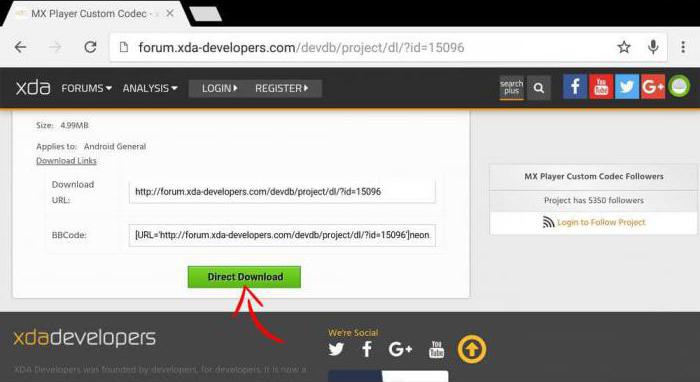
Пользовательская настройка
Но может возникнуть ситуация, когда автоматическое определение нового кодека не сработает (о причинах сейчас речь не идет, но такое тоже случается), и проигрыватель снова выдаст уведомление о том, что AC3 MX Player не поддерживается.
Не стоит расстраиваться. Можно указать программе место сохранения загруженного файла вручную. Если загрузка производилась на компьютер, а только потом файл копировался на телефон или планшет, вы должны точно знать местоположение папки.
В случае прямой загрузки скачанный архив, скорее всего, будет располагаться в каталоге Downloads на внутреннем накопителе, если только путь для папки загрузок не был изменен пользователем. Указанная директория в операционной системе для загрузок изначально установлена по умолчанию, так что трудностей с поиском файла быть не должно. В крайнем случае можно просто подключить устройство к компьютеру и задать поиск по названию архива в любом файловом менеджере, после чего следует запомнить указанный каталог сохранения архива.
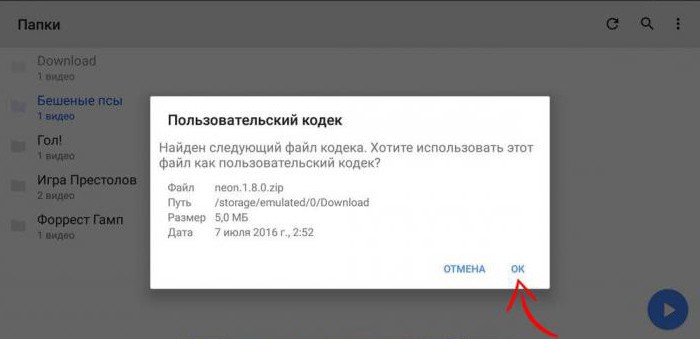
Теперь все просто: заходим в настройки, выбираем раздел пользовательского кодека, тапаем по нему, а затем переходим к директории, в которой находится архив, и просто выделяем этот файл.
Обратите внимание, что немного ниже расположена кнопка использования кодека по умолчанию. Она нужно только для того, чтобы вернуть первоначальные настройки без использования нового определенного кодека. В принципе, использовать ее совершенно нецелесообразно, поскольку в большинстве случаев звук снова пропадает. Сами понимаете, что это никому не нужно.
Краткие выводы
Собственно, на этом можно было бы и закончить, если бы не одно «но». Речь идет о загрузке. Скачивать кодек с неблагонадежных или вызывающих подозрения ресурсов не стоит. Рекомендуется обращаться именно к форумам разработчиков XDA (там точно никакой опасности нет). В остальном же, как уже можно увидеть, ничего сложного в установке кодека нет.
В большинстве случаев программа определяет его автоматически. Но даже при условии того, что такого распознавания не произойдет, указать путь к файлу вручную тоже проще простого.
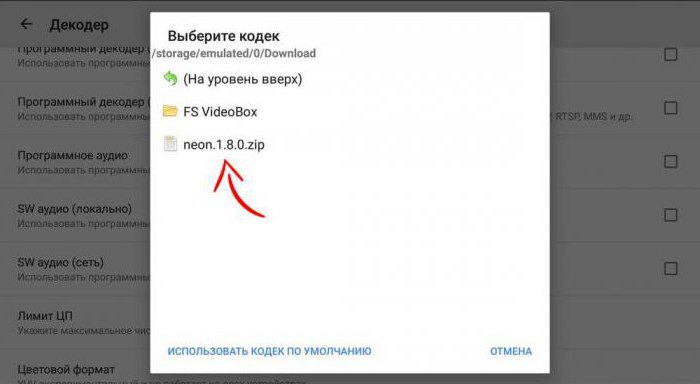
Кстати сказать, после установки AC3, как показывает практика, исчезают и все проблемы, связанные с использованием DTS. Таким образом, используя только один файл архива, пользователь, что называется, убивает двух зайцев одним выстрелом.
Источник: fb.ru
Что делать, если аудио формат (ac3) не поддерживается. Ac3 не поддерживается в mx player — решение проблемы

Многие пользователи мобильных устройств, работающих под управлением операционной системы Android, программный проигрыватель MX Player считают одним из самых лучших, поскольку он отличается простотой интерфейса и использования, а также качественными параметрами звука и видео. Но в последнее время при попытке воспроизведения видеороликов выдается ошибка, гласящая, что в MX Player аудио-формат AC3 не поддерживается. Это многих ставит в тупик. Однако решить такую проблему можно одним нехитрым методом, о котором далее и пойдет речь. Но сначала немного предыстории.

Формат AC3 не поддерживается MX Player: почему?
Изначально сам проигрыватель позиционировался как очень удобное и простое средство для воспроизведения большинства известных на сегодня аудио- и видео-форматов. Однако начиная с версии 1.7.33, по до конца неизвестным причинам, в MX Player AC3 не поддерживается. В сообщении, которое выдается проигрывателем, об этом прямо сказано. Иногда, правда, добавляется еще и совет по поводу того, что необходимо воспользоваться пользовательским кодеком.
Поговаривают, что такая ситуация связана с лицензированием. По всей видимости, у разработчиков самого плеера возникли проблемы с приобретением лицензий для кодеков AC3, Dolby, DTS и MLP. Так ли это на самом деле, неизвестно, но факт, как говорится, остается фактом. Многие пользователи начинают сетовать на то, что такой хороший проигрыватель непонятно почему лишился поддержки аудио данного формата и быстренько переходят на другие проигрыватели вроде VLC Media Player. Но, как показывает практика, большинство из них вскоре снова возвращается к старому доброму MX, хотя в нем уже наблюдается описываемая проблема.
Тем не менее, несмотря на то что в MX Player формат AC3 не поддерживается, исправить ситуацию можно в течение пяти минут, поскольку в проигрывателе осталась возможность установки и использования пользовательских кодеков и декодеров. Но сначала нужно проверить основные настройки.

Что такое кодек?
Кодек – это специальная программа, которая умеет преобразовывать сигналы и данные. Для того, чтобы передать или зашифровать любой поток или количество данных, его кодируют при помощи кодека, а для воспроизведения или преобразования – декодируют. Чаще всего кодеки задействованы в области цифрового видео и звука.
При преобразовании данных в кодеке могут быть использованы 2 вида сжатия – без потерь данных и с потерями. Практически все аудио- и видео кодеки используют способ с потерями данных при сжатии. Это дает возможность уменьшить объем конечного файла, что является положительным моментом для хранения этих данных. Но все же такой способ ведет к потере качества при воспроизведении.
У аудио кодеков есть хорошее свойство – их можно настраивать таким образом, что потеря качества практически не распознается человеческим слухом. Это нужно знать для исправления «Проигрывателю Windows Media не удается воспроизвести файл».
Если неприемлема потеря качества, используют другой способ сжатия – без потерь. Это может применяться в случаях, когда планируется последующее редактирования файла, иначе с потерями качество первичного файла будет значительно ухудшаться при каждом сохранении.
Если говорить о кодеках простым языком – то это программы-посредники между нами и компьютером. Если вы столкнулись с проблемой, когда проигрыватель Windows Media не воспроизводит файлы, то в первую очередь попробуйте установить пакет кодеков.

Довольно обидно увидеть ошибку «не удается открыть файл» или «неподдерживаемый аудиокодек», особенно, когда вы скинули фильм дома, а пытаетесь посмотреть его в поезде. Так как же исправить ошибку неподдерживаемого видеофайла? Читайте дальше, и мы покажем решение.
Начальная проверка декодера
Итак, AC3 MX Player не поддерживается. Что делать? Первым делом необходимо открыть сам проигрыватель и войти в меню настроек (кнопка опций в правом верхнем углу).
В появившемся меню необходимо выбрать строку «Декодер», пролистать список до самого низа и посмотреть на пункт с указанием пользовательского кодека.
Обычно это ARMv7 NEON (хотя может быть указан и другой вариант). Для проигрывателя MX Player разных версий доступно и несколько модификаций самого кодека. Как правило, это NEON, Tegra 2, Tegra 3 и x86. Заметьте, что для версий плеера 1.8.6 и выше все аналогичные модификации кодеков помечаются знаком «+». Впрочем, если определить требуемый кодек в проигрывателе, ошибиться при загрузке будет крайне сложно.
Как можно воспроизвести неподдерживаемые медиафайлы на смартфоне
Рассмотрим, что делать, если вместо воспроизведения контента вы получили ошибку «Неподдерживаемый аудиокодек», «Не удаётся открыть файл» или подобную. Наиболее просто решение, когда ваш плеер не поддерживает кодек, использованный при создании медиафайла, это скачивание нового проигрывателя. Для смартфонов на Android рекомендуем два самых универсальных медиаплеера.

VLC for Android
Вряд ли есть ещё пользователи, не знающие про этот замечательный проигрыватель, и мало кто не пользовался им на ПК. Это бесплатный кроссплатформенный мультимедийный плеер, воспроизводящий все популярные форматы файлов мультимедиа и поддерживающий сетевые потоки, включая адаптивное потоковое вещание.
Все необходимые кодеки уже встроены в медиаплеер и не требуют отдельной загрузки, VLC также поддерживает многодорожечное аудио, субтитры, телетекст и скрытые титры. Среди возможностей знаменитого плеера в мобильной версии стоит отметить наличие библиотеки файлов, автоповорот экрана и управление жестами (есть и виджеты). Приятный бонус, за который к тому же не нужно платить, – отсутствие рекламы.
MX Player
Отличный плеер с расширенным аппаратным ускорением, поддерживающий огромное количество форматов и субтитры. Мультимедийный проигрыватель MX Player стал первым медиаплеером для Android, выполняющим многоядерное декодирование, он умеет воспроизводить не только файлы с устройства, но и потоковое видео из сети, здесь также есть управление жестами, предусмотрена «умная» блокировка (нужен плагин). Бесплатная версия софта содержит рекламу. Чтобы использовать вариант плеера без рекламы, его придётся оплатить.
Загрузка недостающего кодека
Понятно, что поскольку в MX Player AC3 не поддерживается, кодек нужно загрузить. Лучше всего обратиться к иностранным форумам XDA-разработчиков.

Там нужно просто найти свою модификацию декодера, а для загрузки использовать кнопку на ссылку Direct Download (если кодек необходимо загрузить непосредственно на мобильный девайс). Обратите внимание, что файл поставляется в виде ZIP-архива, но распаковывать его не нужно. Произвести загрузку также можно и на компьютер, после чего скопировать на мобильное устройство в любое удобное для вас место.
AC3 не поддерживается MX Player на «Андроид»: первоначальная настройка
Теперь необходимо, чтобы плеер «увидел» загруженный кодек. Несмотря на то что в MX Player AC3 не поддерживается, сам проигрыватель распознать его все-таки может.
Запускаем плеер. В большинстве случаев приложение через пару секунд сообщит, что найден новый кодек. После этого необходимо установить разрешение на использование, нажав в сообщении кнопку «OK». Затем последует предупреждение о необходимости перезапуска проигрывателя. Соглашаемся, а после повторного старта программы (чтобы изменения вступили в силу) можно будет открывать любимые ролики уже с нормальным звуком, как это и было предусмотрено изначально.

Пользовательская настройка
Но может возникнуть ситуация, когда автоматическое определение нового кодека не сработает (о причинах сейчас речь не идет, но такое тоже случается), и проигрыватель снова выдаст уведомление о том, что AC3 MX Player не поддерживается.
Не стоит расстраиваться. Можно указать программе место сохранения загруженного файла вручную. Если загрузка производилась на компьютер, а только потом файл копировался на телефон или планшет, вы должны точно знать местоположение папки.
В случае прямой загрузки скачанный архив, скорее всего, будет располагаться в каталоге Downloads на внутреннем накопителе, если только путь для папки загрузок не был изменен пользователем. Указанная директория в операционной системе для загрузок изначально установлена по умолчанию, так что трудностей с поиском файла быть не должно. В крайнем случае можно просто подключить устройство к компьютеру и задать поиск по названию архива в любом файловом менеджере, после чего следует запомнить указанный каталог сохранения архива.

Теперь все просто: заходим в настройки, выбираем раздел пользовательского кодека, тапаем по нему, а затем переходим к директории, в которой находится архив, и просто выделяем этот файл.
Обратите внимание, что немного ниже расположена кнопка использования кодека по умолчанию. Она нужно только для того, чтобы вернуть первоначальные настройки без использования нового определенного кодека. В принципе, использовать ее совершенно нецелесообразно, поскольку в большинстве случаев звук снова пропадает. Сами понимаете, что это никому не нужно.
Что такое контейнер
Под контейнером и подразумевается понятие «формат файла». Он не является предметом хранения, а задействуется для упаковки, транспортировки и показа данных, закодированных определённым кодеком.
Медиаконтейнер определяет размер и структуру данных, но не используемый алгоритм кодирования. Также он является частью файла, определяющего тип объекта, то есть, например, в файле film.mp4 контейнером будет MP4. Кроме того в случае, когда файлом является фильм, медиаконтейнер хранит не только аудио и видеопоток, но и метки, обеспечивающие синхронизацию звука и видео.
Так, благодаря сохранению контейнером данных и сведений о том, что именно будет храниться в файле, программы идентифицируют и читают поток, но если информации недостаточно или ПО не способно декодировать данные, записанные внутри медиаконтейнера, файл не может быть воспроизведён.

Краткие выводы
Собственно, на этом можно было бы и закончить, если бы не одно «но». Речь идет о загрузке. Скачивать кодек с неблагонадежных или вызывающих подозрения ресурсов не стоит. Рекомендуется обращаться именно к форумам разработчиков XDA (там точно никакой опасности нет). В остальном же, как уже можно увидеть, ничего сложного в установке кодека нет.
В большинстве случаев программа определяет его автоматически. Но даже при условии того, что такого распознавания не произойдет, указать путь к файлу вручную тоже проще простого.

Кстати сказать, после установки AC3, как показывает практика, исчезают и все проблемы, связанные с использованием DTS. Таким образом, используя только один файл архива, пользователь, что называется, убивает двух зайцев одним выстрелом.
Почему не воспроизводится видеофайл?
Вы, наверное, уже замечали, что у видеофайлов встречаются разные расширения: avi, mpg, mkv, flv и т.д. и т.п. Так же есть ещё одна примечательная особенность мультимедийных файлов – их размер порой совсем не говорит о качестве картинки. Так, например, размер видеофайлов с фотоаппарата занимает намного больше места на жёстком диске, чем видеофайлы скаченные с интернета, хотя и продолжительность их гораздо меньше.
Причина этих отличий в том, что видеофайлы подвергаются сжатию, наподобие тому, как это осуществляется при архивировании файлов. Понятно, что чем меньше файл, тем лучше он сжат. Так, например, из видеоролика снятого на фотоаппарат и занимающего один гигабайт места на диске, используя различные алгоритмы сжатия можно получить файл размером в десятки раз меньше исходного, при этом качество картинки практически не пострадает.
Источник: rutvstar.ru
«Этот аудио формат (AC3) не поддерживается» – как исправить в MX Player
MX Player больше не поддерживает аудио формат AC3 (как и DTS), установка кодеков из Google Play не работает. Причина в том, что разработчики приложения лишились лицензии на эти форматы и начиная с версии MX Player 1.7.33 их убрали. Поэтому при проигрывании многих видеороликов звук не воспроизводится, а на экране появляется ошибка «Этот аудио формат (AC3) не поддерживается».
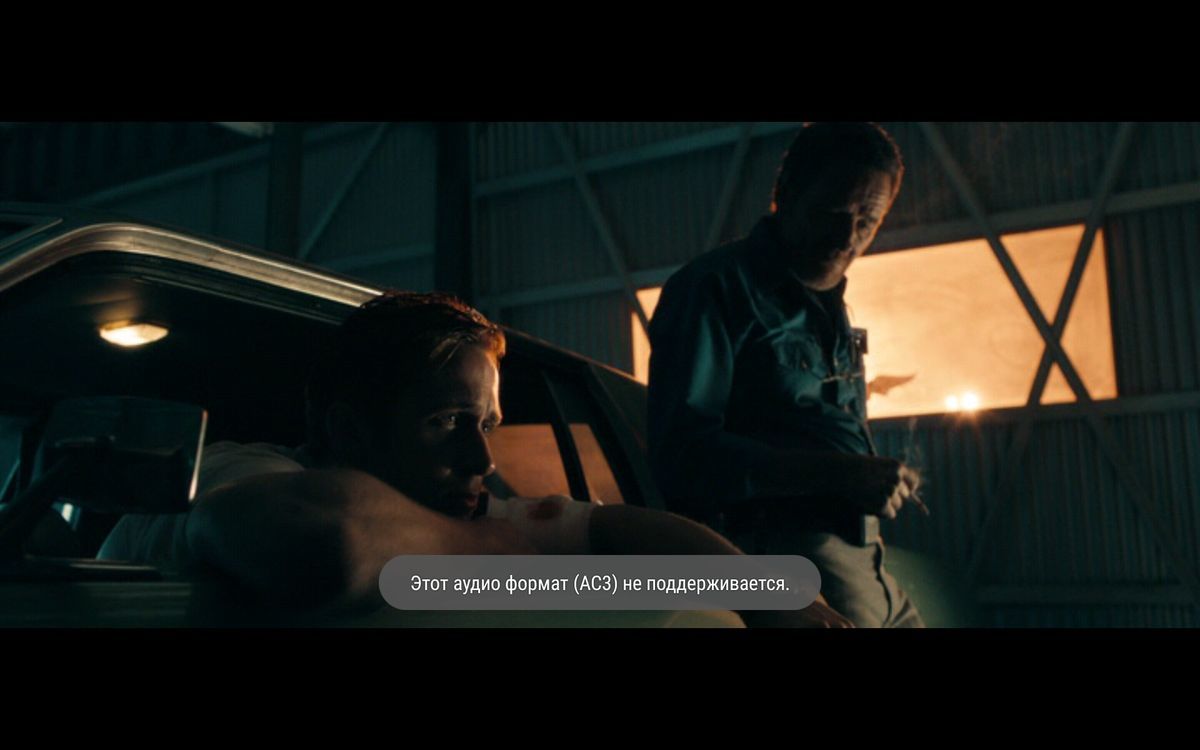
В этой инструкции мы расскажем вам как решить данную проблему и вернуть звук в видео.
Также рекомендуем ознакомиться с другими статьями по теме:
- Лучшие видеоплееры
- Лучшие файловые менеджеры
- Как скачать видео с YouTube на Android
Как включить поддержку AC3 в MX Player: инструкция
1. Первым делом необходимо узнать какой кодек нужен для вашего устройства. Поэтому в MX Player нажмите «Опции» (3 точки в правом верхнем углу) и выберите «Настройки».
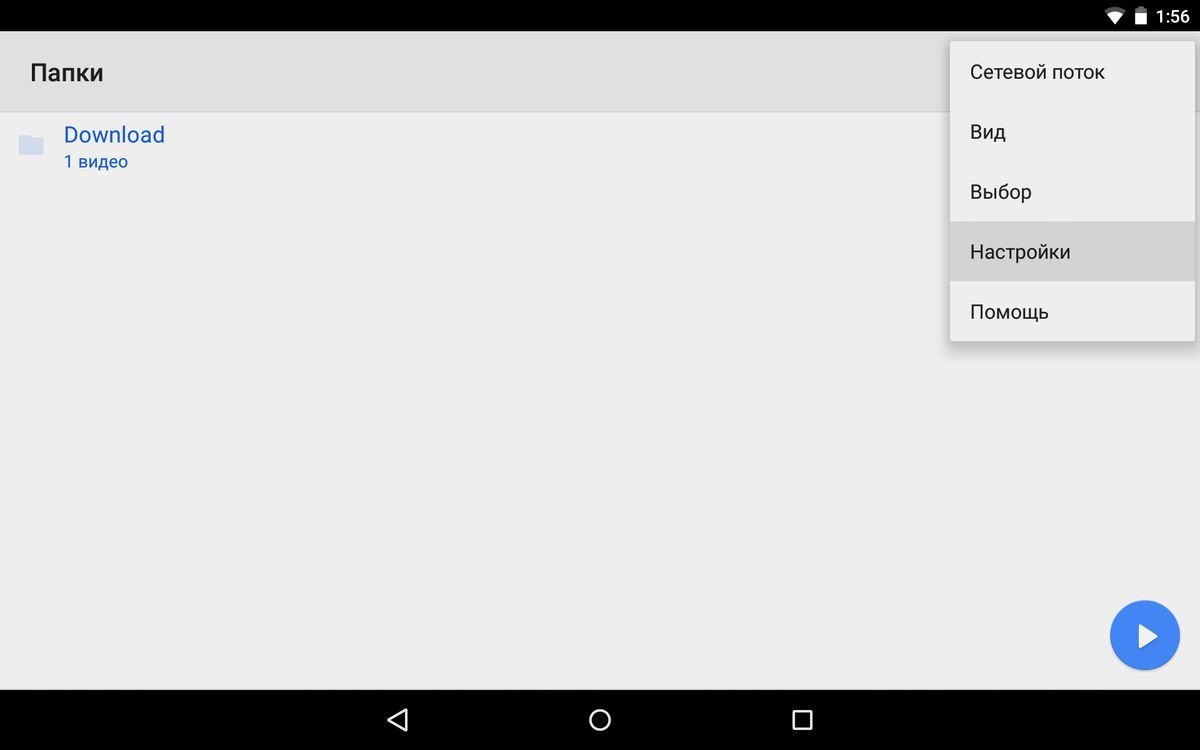
2. В появившемся меню настроек нас интересует пункт «Декодер». Откройте его.
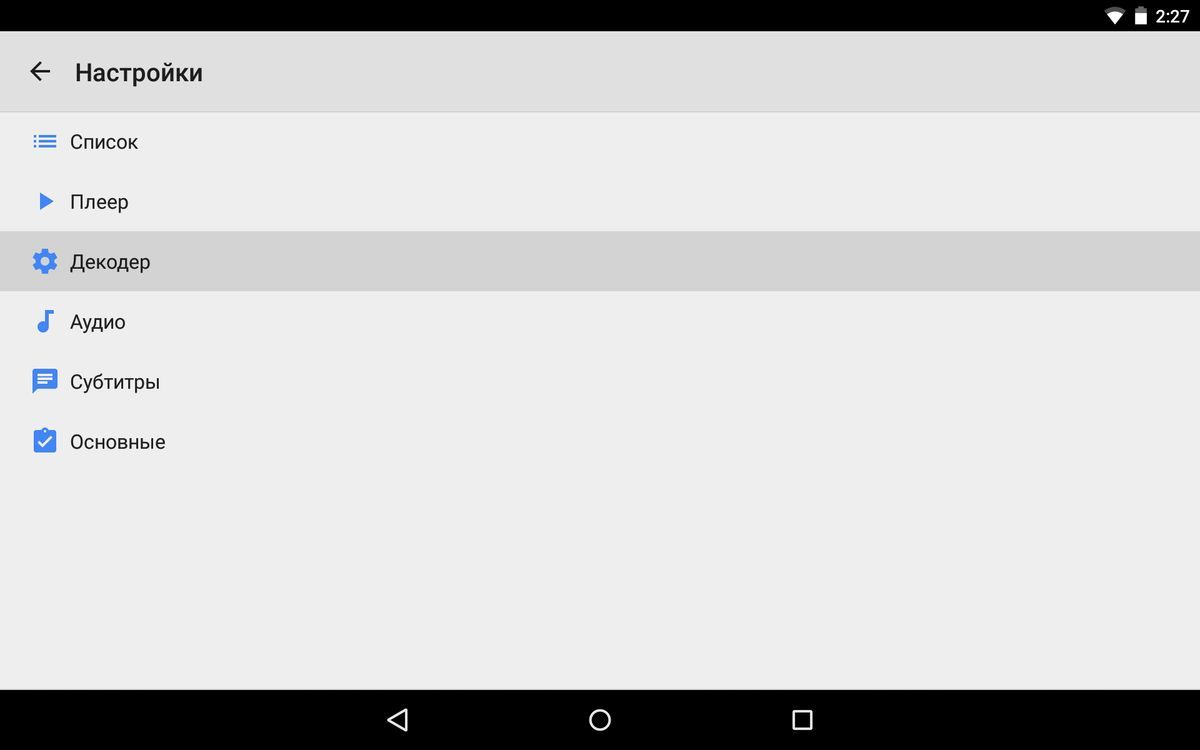
3. Пролистайте в самый низ. Последний пункт – «Пользовательский кодек». Посмотрите какой кодек необходим вашему устройству. В моем случае это «ARMv7 NEON».
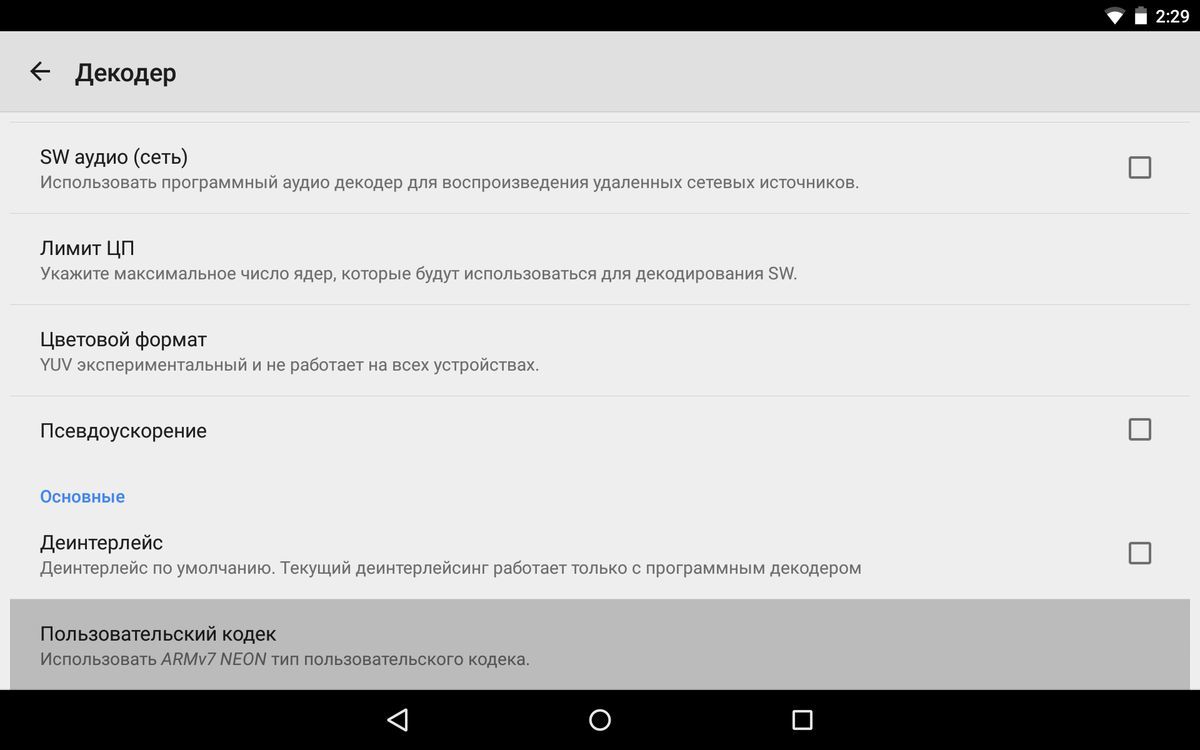
4. Теперь нужно скачать этот самый кодек на мобильное устройство. Для этого перейдите на эту страницу: https://forum.xda-developers.com/devdb/project/?id=19112#downloads, найдите в списке необходимый кодек и нажмите на него – откроется еще одна страничка и там уже клацните на кнопку «Direct Download».

Скачанный ZIP архив закиньте в любую папку на Android, разархивировать его не нужно!
5. Теперь откройте MX Player. В большинстве случаев видеоплеер сразу же сам найдет скачанный вами архив и спросит хотите ли вы использовать его как пользовательский кодек. Нажмите «ОК».
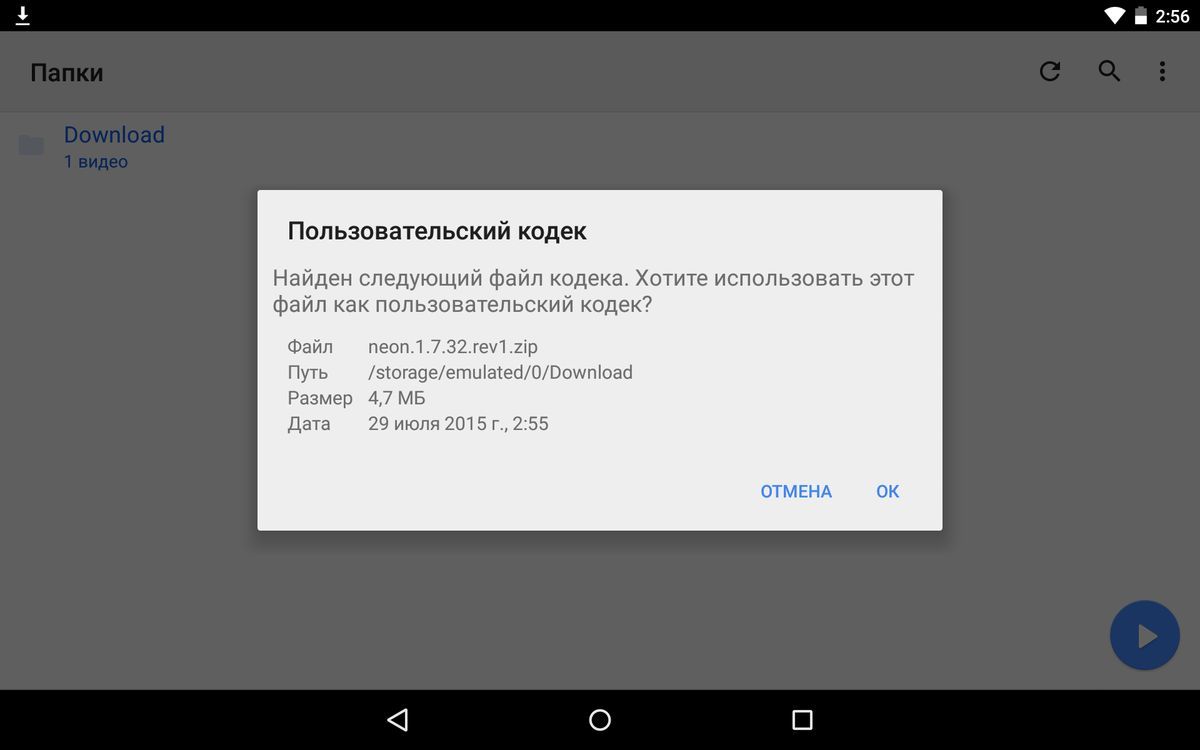
6. Для того, чтобы изменения вступили в силу и звук (AC3 и DTS) появился, необходимо перезагрузить MX Player, о чем вам приложение и сообщит. Просто нажмите «ОК».
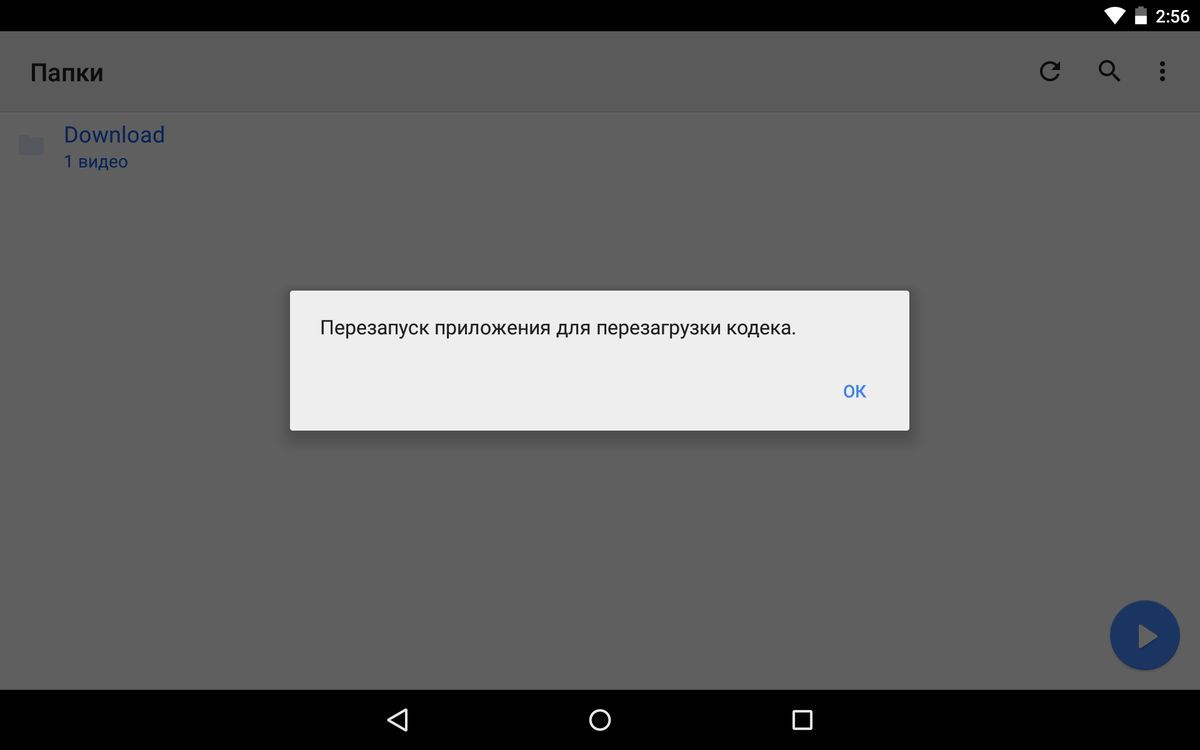
MX Player перезагрузится. Теперь видео будет воспроизводиться со звуком.
7. Если после загрузки архива с кодеком MX Player не распознал его, опять перейдите в настройки декодера («Опции» → «Настройки» → «Декодер»), спуститесь в самый низ и откройте последний пункт в списке «Пользовательский кодек».
8. Укажите путь к скачанному кодеку на вашем устройстве. Если вы загружали его сначала на компьютер, а потом перекидывали на Android, то наверняка знаете путь к файлу на карте памяти. А если вы скачивали архив с кодеком прямо на мобильное устройство, то скорее всего найдете его в папке «Downloads». Вот так выглядит путь к кодеку у меня.
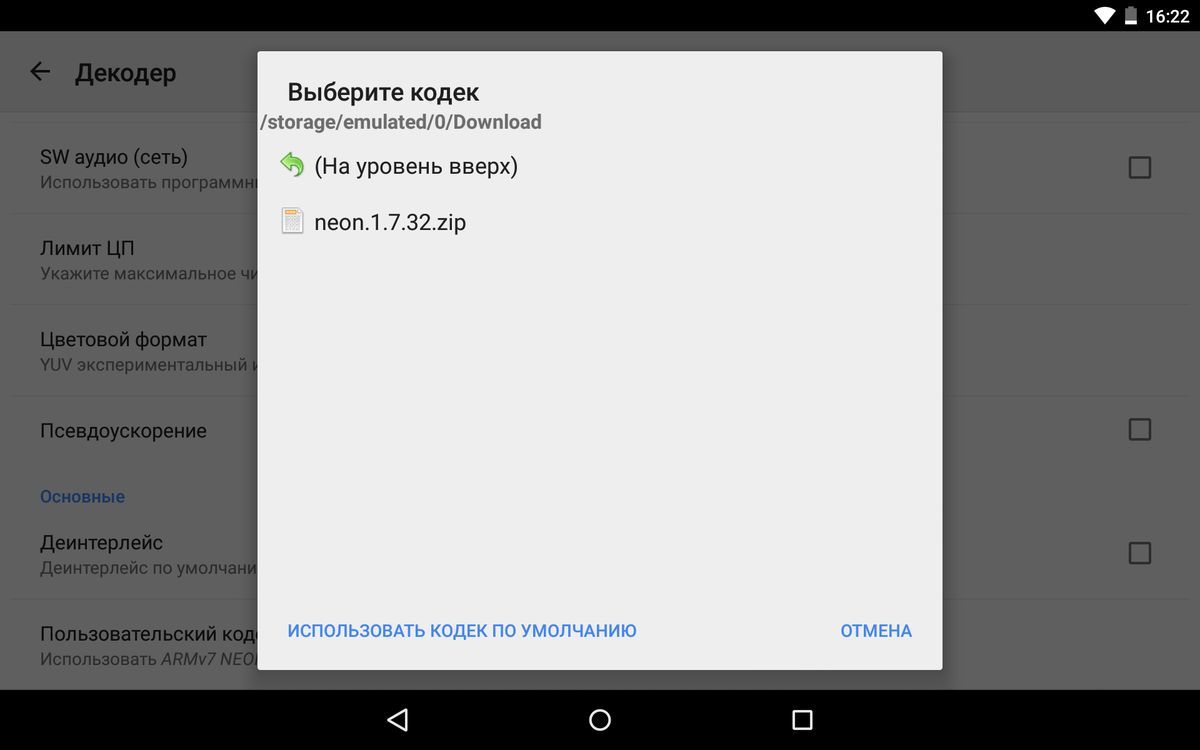
9. Просто нажмите на файл, после чего MX Player перезагрузится и аудио формат AC3 будет поддерживаться, а звук на видео появится.
Там же внизу есть кнопка «Использовать кодек по умолчанию». Нажмите ее если хотите вернуть старые настройки.
Автор статьи:
Егор Плотницкий
Основатель проекта 4iDroid.com, автор сотен статей и мануалов по настройке и кастомизации мобильных устройств. Более 7 лет оказывает помощь в решении проблем, связанных с работой смартфонов и планшетов под управлением Android и iOS. За время существования сайта сменил больше 15 устройств (от таких производителей, как Xiaomi, Huawei, Meizu, Samsung, HTC, LG, Google, Nokia, Wileyfox, Bluboo и Blackview), каждое из которых становилось «подопытным» для тестирования приложений и прошивок, кастомизации системы, получения root прав, разблокировки загрузчика и других манипуляций. Сейчас на постоянной основе пользуется двумя смартфонами: iPhone 12 Pro под управлением iOS 14.7 и Nokia 4.2 на стоковом Android 11. Также использует в работе Xiaomi Redmi 4X, Huawei P Smart 2019 (обновленный до EMUI 10), Samsung Galaxy A51 с графической оболочкой One UI 2.1, Bluboo D1 и Xiaomi Mi A1. Узнать больше об авторе →
Главная / Инструкции / MX Player – AC3 не поддерживается, как исправить
Источник: 4idroid.com